Сразу стоит отметить, что под понятием «как перезагрузить браузер» можно подразумевать много значений, и мы постараемся рассмотреть их все.
Перезапуск
Для начала поговорим о стандартном перезапуске браузера. Многие знают о том, что можно просто закрыть и открыть его через крестик в верхнем правом углу, но на самом деле это далеко не единственный способ, который к тому же далеко не всегда работает. Особенно часто проблемы с подобным возникают тогда, когда какой-нибудь плеер или плагин начал слишком сильно лагать и в конечном итоге перестал отвечать на запросы и программа просто-напросто зависла.
В первую очередь, в такой ситуации вы можете перезапустить ваш обозреватель с помощью Диспетчера задач. Для начала откройте его и посмотрите, стоит ли рядом с вашим браузером отметка «(не отвечает)». Если да, то вы можете смело выбирать его и нажимать «Снять задачу», так как никто не знает, вернется программа в нормальное состояние или так и останется зависшей.
Если снять задачу стандартным средством тоже не получилось, то в такой ситуации уже придется действовать более радикально. Откройте вкладку «Процессы», после чего найдите там строчку с названием вашей программы (mozilla, opera, chrome и так далее), после чего нажмите на нее и кликните в нижней части на «Завершить процесс». Работать с этой функцией нужно достаточно аккуратно, так как никто не гарантирует, что все данные и страницы, которые вы открыли, сохранятся при следующем запуске обозревателя, но когда он завис и перестал отвечать на запросы, другого выбора просто не остается.
Обновление
Также если говорить, что значит «перезапустить браузер», можно подразумевать обновление, и в данном случае мы также рассмотрим и его. Каждый браузер обновляется по-разному, поэтому в данной статье мы рассмотрим обновление на примере Google Chrome:
1. Откройте «Справка».
2. Выберите пункт «О браузере Google Chrome».
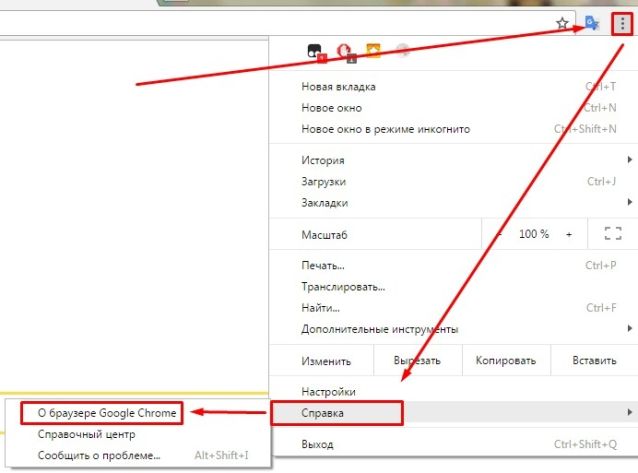
3. Далее утилита проведет автоматическую проверку обновлений, и если они нужны, процедура начнется полностью автоматически.
После завершения обновления вам нужно перезагрузить браузер так, как писалось выше, и он обновится до новой версии.

Ремейк Black Mirror: небезызвестный и атмосферный готический хоррор
Если вам по вкусу старые готические замки, персонажи с собственными скелетами в шкафу, семейные разборки вкупе с загадками, головоломками, мистикой и безумием, то этот приключенческий хоррор определённо придётся вам по душе!

Почему не стоит использовать сторонние клавиатуры с устройствами Apple?
Больше тридцати миллионов пользователей пострадали

Как посмотреть ролик в обратном режиме в iMovie?
Несколько хитрых советов и не только

Простые секреты Google Chrome
Какие полезные функции могут удивить?

